默认情况下,你可以用右手食指在鼠标左键上进行普通的点击(单击和双击)。这意味着这些设置通常适用于右手的人。
但如果你是左撇子呢?你能用左手食指在鼠标右键上进行普通的鼠标点击吗?是的,这是有可能的。你所需要做的就是调换鼠标左键和右键的功能。
让我们深入探讨一下,如何在Windows上切换鼠标按键。

1. 使用控制面板
控制面板使你能够轻松地配置系统设置。因此,让我们看看这个工具如何帮助你调换鼠标按钮的功能。
1. 在 "开始 "菜单搜索栏中输入 "控制面板",并选择最佳匹配。
2. 点击按下拉菜单查看,选择大图标。
3. 从菜单项中选择鼠标选项。
4. 导航到 "按钮 "选项卡。
5. 勾选切换主要和次要按钮框。
6. 点击应用,然后点击确定。
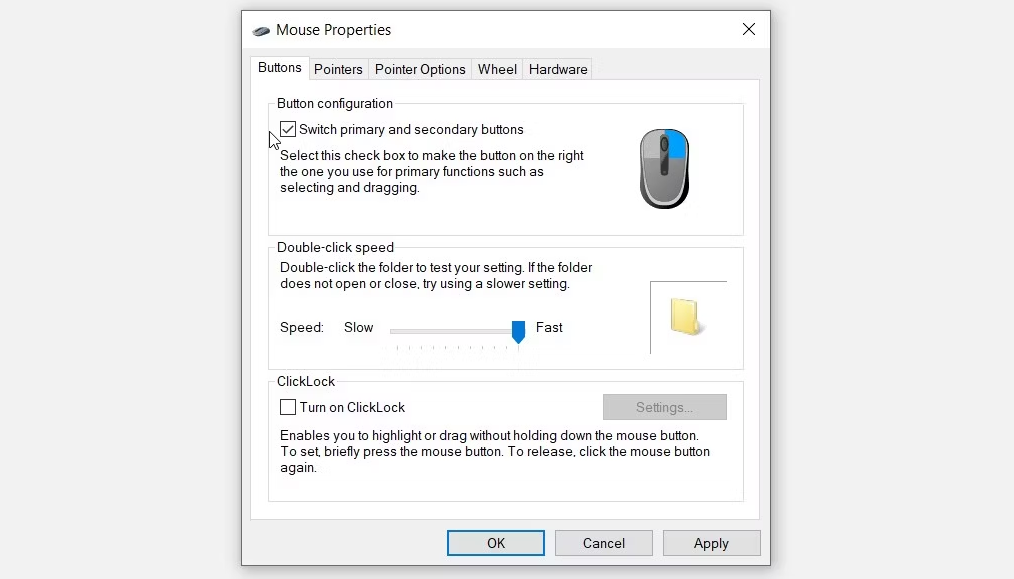
2. 使用系统设置
另外,你也可以使用系统设置来交换鼠标按钮的功能。
以下是你需要遵循的步骤:
1. 按Win + I进入系统设置。
2. 选择 "设备 "选项。
3. 从左边的选项中选择鼠标。
4. 点击选择你的主要按钮下拉菜单,选择一个相关的选项。
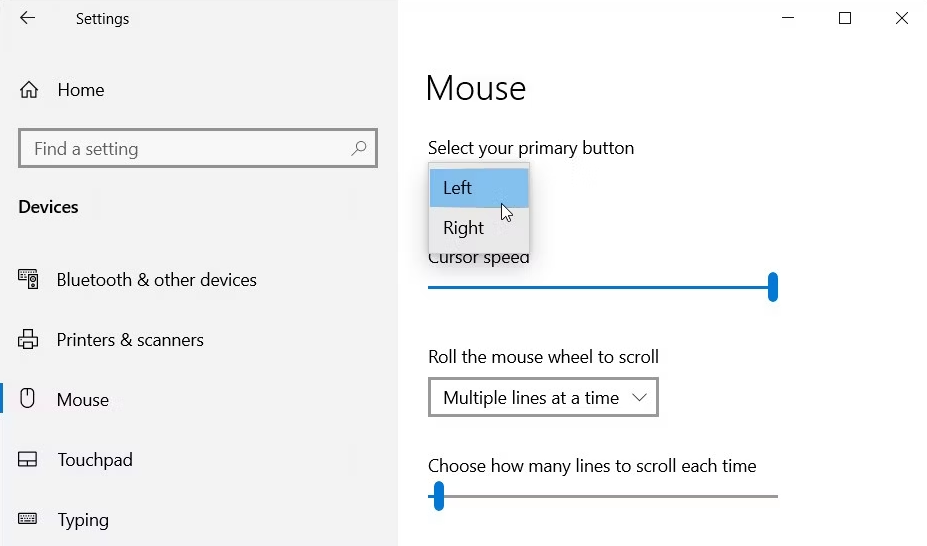
或者,按照以下步骤:
1. 按照前面的步骤,打开鼠标设置窗口。
2. 选择右边的额外鼠标选项。

在下一个屏幕上导航到 "按钮 "标签。在那里,勾选切换主要和次要按钮框,点击应用,然后点击确定。
3. 使用Windows运行命令对话框
以前使用过Windows运行命令对话框吗?这是一个令人难以置信的工具,可以帮助你轻松地访问设备上的大多数应用程序。
在这个例子中,我们将检查你如何使用运行命令对话框来访问鼠标属性窗口。从那里,我们将探索你如何交换鼠标按钮的功能。
以下是你需要遵循的步骤:
1. 按Win + R打开 "运行 "命令对话框。
2. 输入control mouse并按回车键,进入鼠标属性窗口。
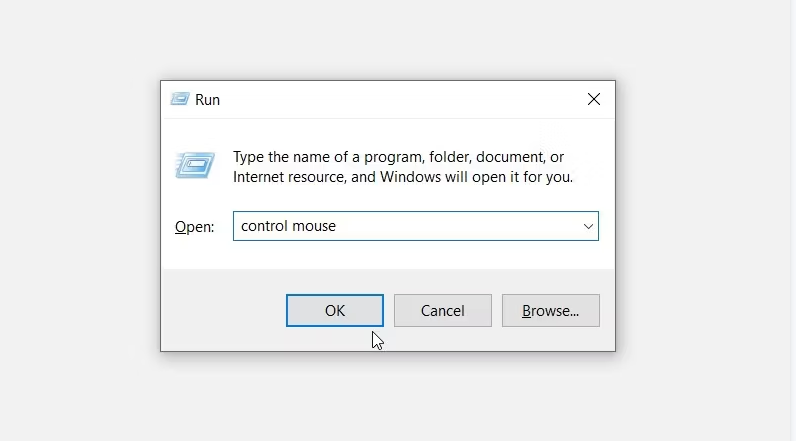
要交换你的鼠标按钮,请浏览下一个屏幕上的 "按钮 "选项卡,并勾选 "交换主要和次要按钮 "框。
4. 使用注册表编辑器

你也可以通过使用注册表编辑器来调换鼠标按钮的功能。但是这个方法涉及到手动调整几个注册表的值。
因为注册表编辑器是一个相当敏感的工具,你可能需要在进行之前备份你的注册表。
现在,这里是如何使用注册表编辑器交换鼠标按钮的功能:
1. 在开始菜单搜索栏中输入注册表编辑器。
2. 右键单击最佳匹配结果,选择以管理员身份运行。
3. 在地址栏中输入此命令,并按回车键:Computer\HKEY_CURRENT_USER\Control Panel\Mouse
在那里,双击右边的SwapMouseButtons选项,然后将Value数据设置为1。
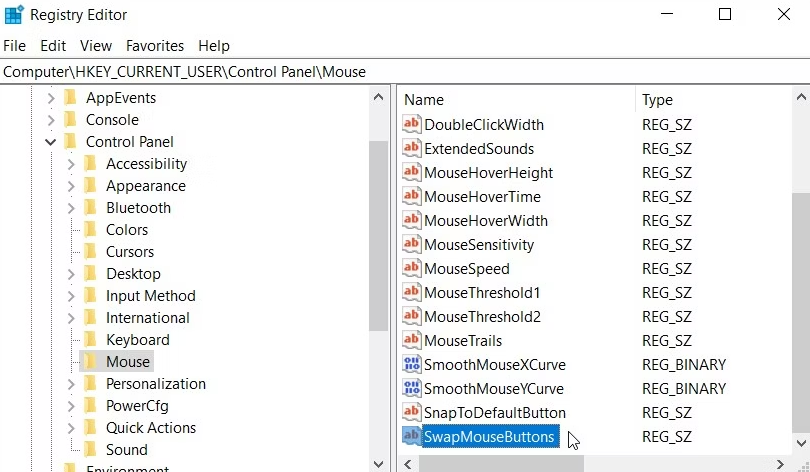
按 "确定 "来保存这些变化。这应该可以调换鼠标按钮的功能。
如果你想恢复默认设置,请按照前面的步骤操作,但将值数据设置为0。
但是,如果你不能用我们所讲的方法来交换鼠标按钮的功能呢?在这种情况下,你很可能是在处理系统问题。这意味着在你应用本文的方法之前,你需要先对你的设备进行故障排除。
所以,让我们来看看,如果你的电脑不允许你交换鼠标按钮的功能,你可以如何修复它。
如果你不能使用交换鼠标按钮的功能,该怎么办?
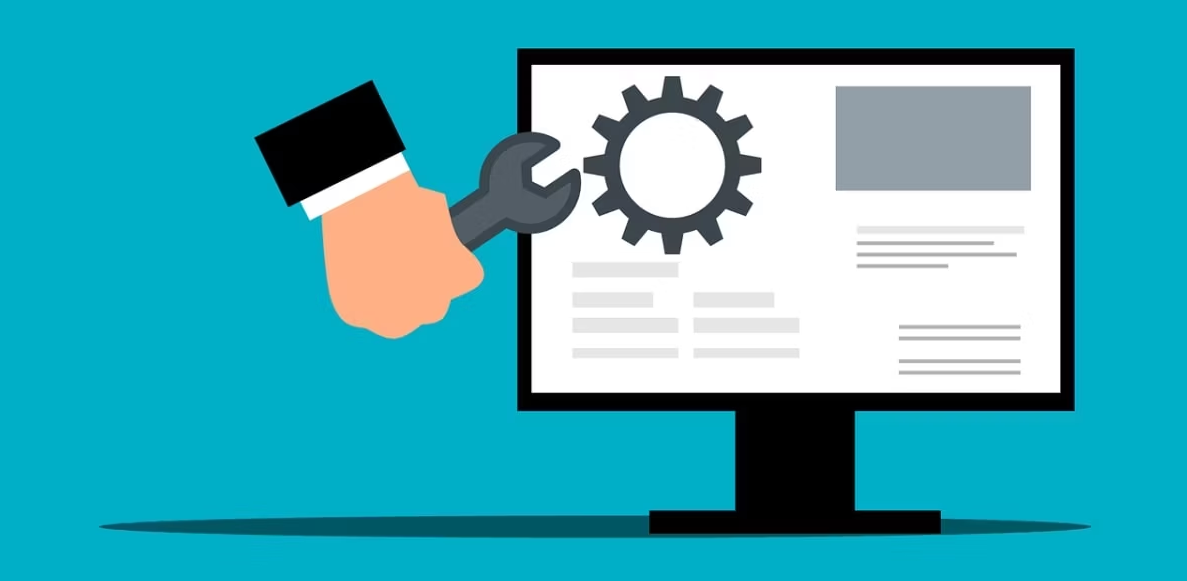
你已经尝试了我们所介绍的所有方法,但你仍然无法调换鼠标按钮的功能。但是不要担心--我们会告诉你如何解决这个问题。
下面是一些你可以应用的方法。
更新或重新安装鼠标驱动程序
有一个很高的机会,不兼容或损坏的鼠标驱动程序导致的问题在手。在这种情况下,你可以通过更新或重新安装这些驱动程序来解决这个问题。
以下是你如何更新鼠标驱动程序的方法:
1. 按Win+X,从选项中选择设备管理器。
2. 双击 "鼠标和其他指向性设备 "选项以展开它。
3. 右键点击相关的鼠标驱动程序,选择更新驱动程序。从那里,在下一个屏幕上选择自动搜索更新的驱动软件。
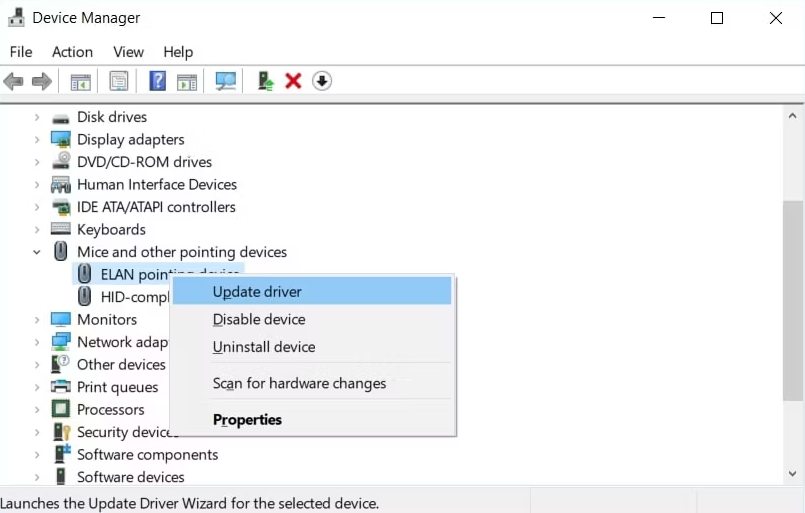
现在,让我们来看看重新安装鼠标驱动程序的步骤:
1. 按照前面的步骤,导航到鼠标和其他指向性设备。
2. 右键点击相关的鼠标驱动程序,选择卸载设备。
3. 导航到 "操作 "选项卡,选择扫描硬件变化。最后,重新启动你的设备以应用这些变化。
运行硬件和设备故障排除程序
使用一些相关的Windows内置故障排除器可以帮助解决手头的问题。由于这可能是一个硬件问题,你可以用硬件和设备故障排除器来解决。
以下是你需要遵循的步骤:
1. 按Win + I打开系统设置。
2. 从菜单项目中点击更新和安全。
3. 选择左边的 "故障排除 "选项。
4. 点击右边的 "附加故障排除器 "选项。
5. 选择 "硬件和设备故障排除 "选项。
6. 按 "运行故障排除器 "按钮,并按照屏幕上的步骤操作。
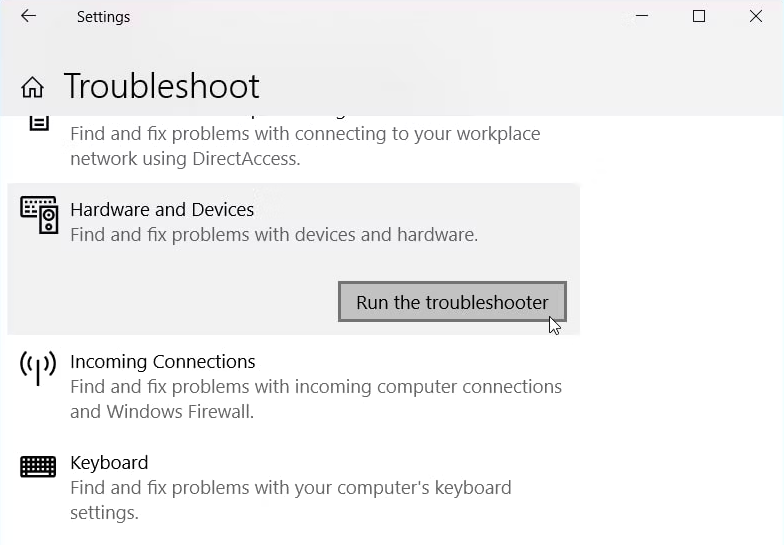
执行 "检查磁盘 "扫描
如果系统错误可能导致手头的问题呢?在这种情况下,你可以通过运行检查磁盘(CHKDSK)扫描来解决这个问题。
以下是你需要遵循的步骤:
1. 在开始菜单搜索栏中输入命令提示符。
2. 右键单击最佳匹配结果,选择以管理员身份运行。
3. 输入此命令并按回车键:chkdsk C: /f
等待该过程完成,然后重新启动你的设备。
C: 命令代表安装Windows的硬盘驱动器的字母。如果你在不同的硬盘上安装了Windows,用相关硬盘的字母替换C: 命令。
毫不费力地调换你的鼠标按钮的功能
Windows让你可以很容易地定制你的软件和硬件组件的功能。例如,你可以使用我们所介绍的技巧轻松地交换鼠标按钮的功能。
版权声明:文章仅代表作者观点,版权归原作者所有,欢迎分享本文,转载请保留出处!


